Оживите классический опыт совместной игры на диване в Minecraft! Раньше, до повсеместного голосового чата, играть означало собираться вокруг одной консоли. В этом руководстве показано, как воссоздать это волшебство с помощью разделенного экрана Minecraft на Xbox One и других консолях. Собирайте друзей, запасайтесь перекусами и начнем!
Важная информация:
Разделенный экран Minecraft — это эксклюзивная функция консоли. ПК-игрокам, к сожалению, не повезло. Вам понадобится консоль (Xbox, PlayStation или Nintendo Switch) и телевизор или монитор, совместимый с HD (720p). HDMI рекомендуется для автоматической настройки разрешения; Для VGA может потребоваться ручная настройка в настройках вашей консоли.
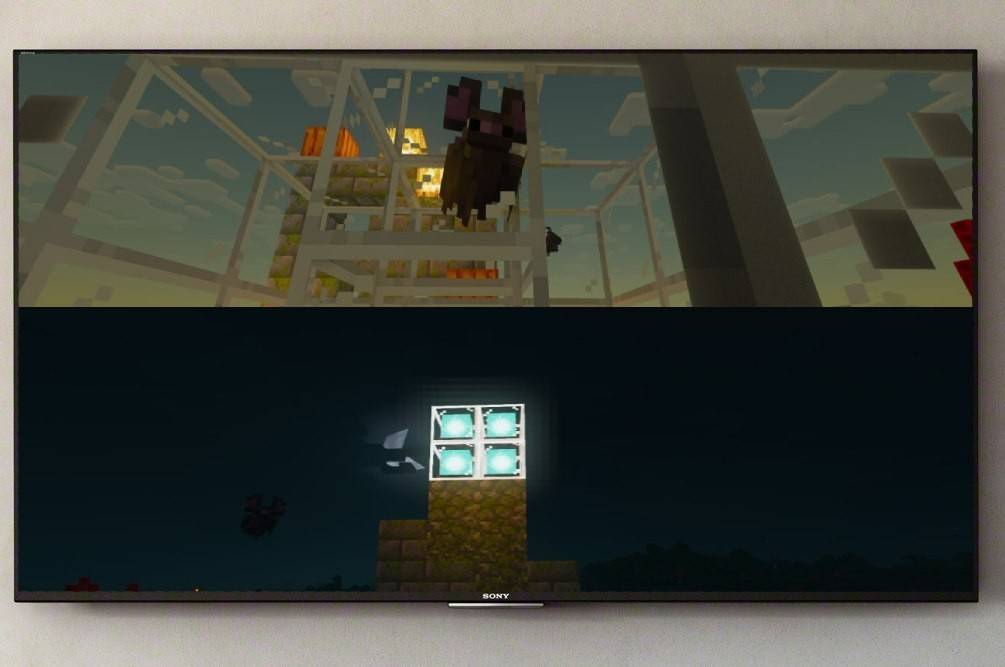 Изображение: ensigame.com
Изображение: ensigame.com
Локальный игровой процесс с разделением экрана:
Minecraft предлагает как локальный (с одной консоли), так и онлайн-разделенный экран. Локальный разделенный экран поддерживает до четырех игроков — просто убедитесь, что все готовы к дружескому соревнованию (или сотрудничеству!). Точные комбинации кнопок могут немного отличаться на разных консолях, но общий процесс остается неизменным.
- Подключите консоль: Для достижения оптимальных результатов используйте кабель HDMI.
- Запустите Minecraft: Начните новую игру или загрузите существующее сохранение. Очень важно отключить опцию многопользовательской игры в настройках игры.
- Настройте свой мир: Выберите сложность, режимы игры и настройки мира. Если вы используете уже существующий мир, пропустите этот шаг.
- Активировать дополнительных игроков: После загрузки игры нажмите соответствующую кнопку, чтобы добавить игроков. Обычно это кнопка «Параметры» (PS) или кнопка «Пуск» (Xbox). Возможно, вам придется нажать ее дважды.
- Войдите и присоединитесь: Каждый игрок входит в свою учетную запись и присоединяется к игре. Экран автоматически разделится на части (2–4 игрока).
 Изображение: ensigame.com
Изображение: ensigame.com
 Изображение: ensigame.com
Изображение: ensigame.com
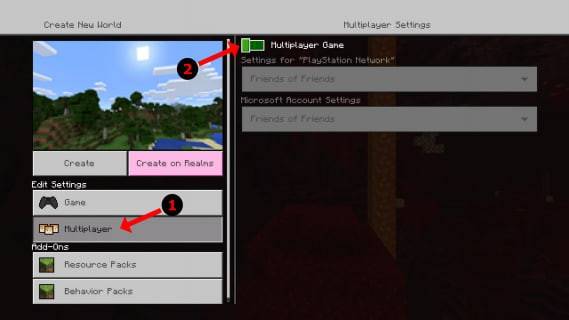 Изображение: alphr.com
Изображение: alphr.com
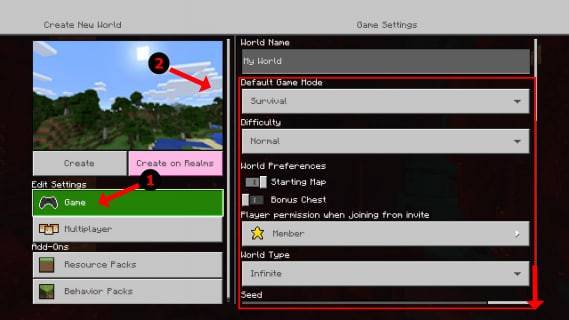 Изображение: alphr.com
Изображение: alphr.com
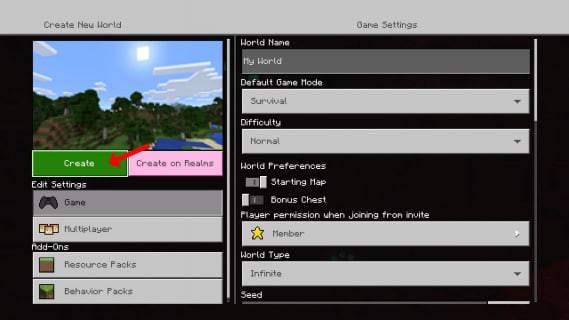 Изображение: alphr.com
Изображение: alphr.com
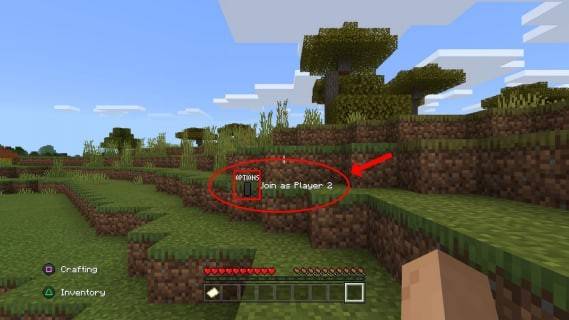 Изображение: alphr.com
Изображение: alphr.com
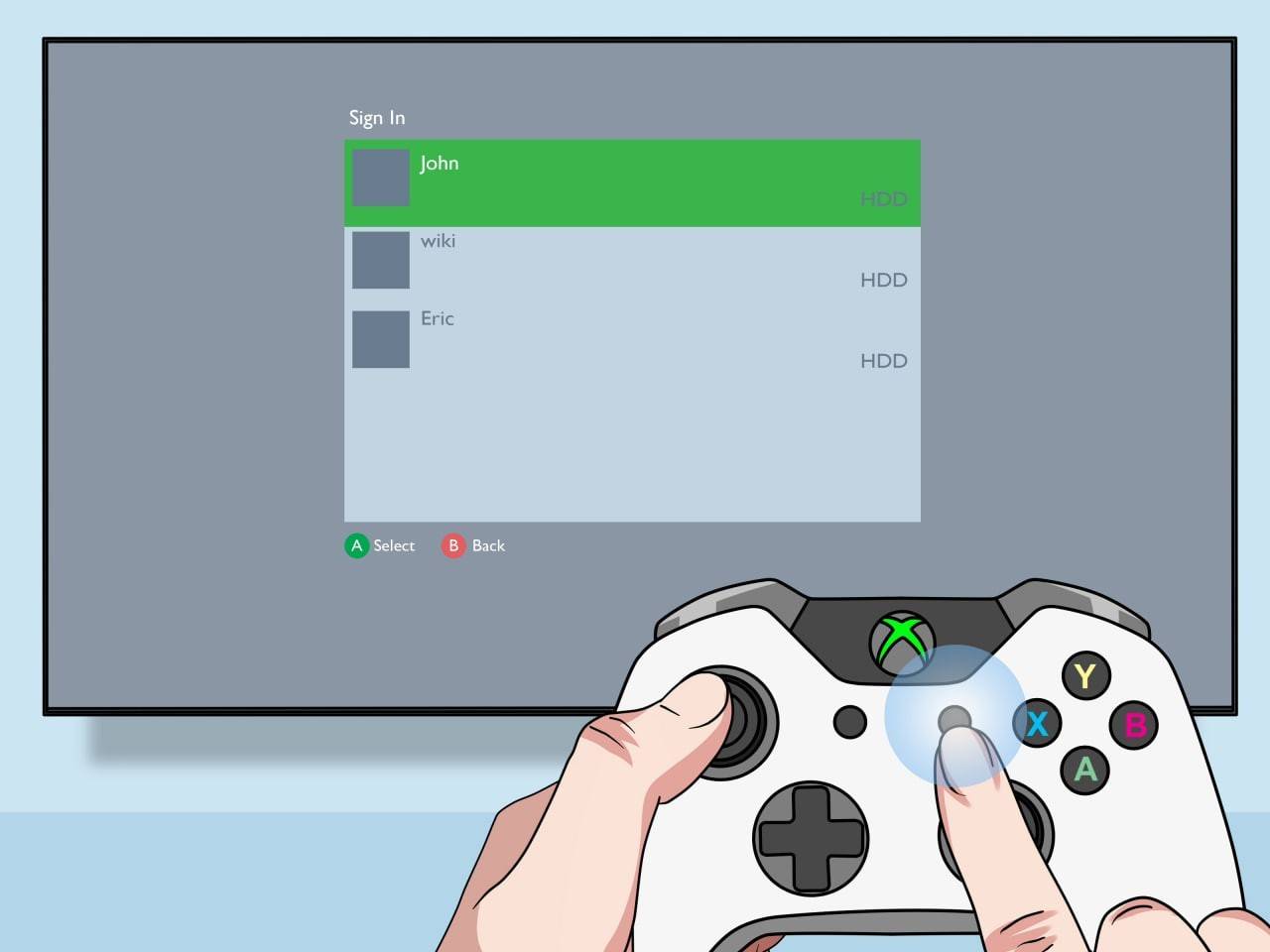 Изображение: pt.wikihow.com
Изображение: pt.wikihow.com
Мультиплеер по сети с локальным разделением экрана:
Хотя вы не можете напрямую разделить экран с онлайн-игроками, вы можете комбинировать локальный разделенный экран с сетевой многопользовательской игрой. Выполните те же начальные шаги, что и выше, но включите опцию многопользовательской игры перед запуском игры. Затем отправьте приглашения своим удаленным друзьям присоединиться к сеансу.
 Изображение: youtube.com
Изображение: youtube.com
Наслаждайтесь лучшим из обоих миров — интимным развлечением на разделенном экране и расширенными возможностями многопользовательской онлайн-игры! Совместный игровой процесс Minecraft становится ярче, когда им делятся с друзьями.








![Taffy Tales [v1.07.3a]](https://imgs.xfsxw.com/uploads/32/1719554710667e529623764.jpg)











